Lexmark X5690, X5650, X6690, X6650, X6675 User Manual [da]
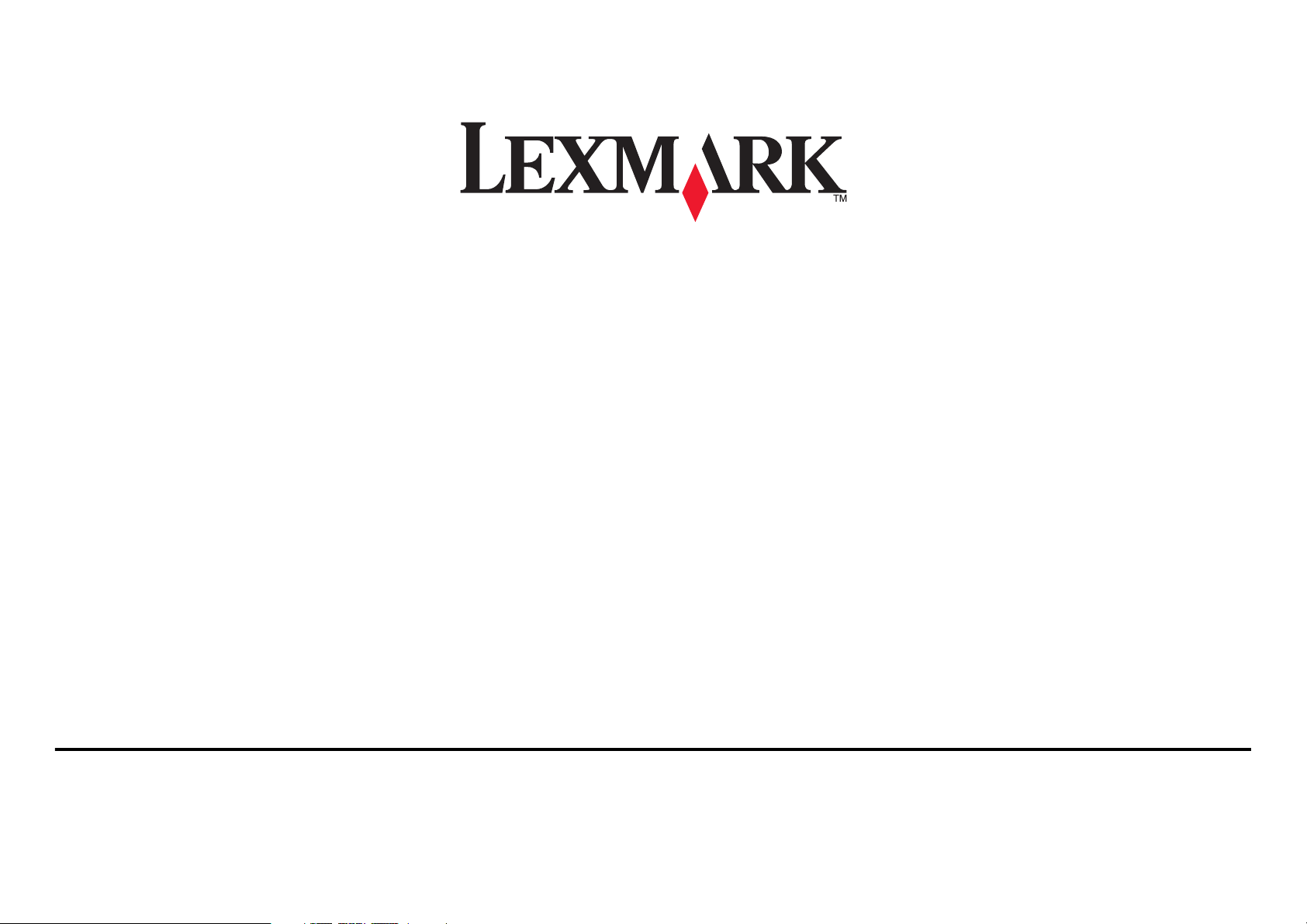
5600-6600 Series Faxhandleiding
2008 www.lexmark.com
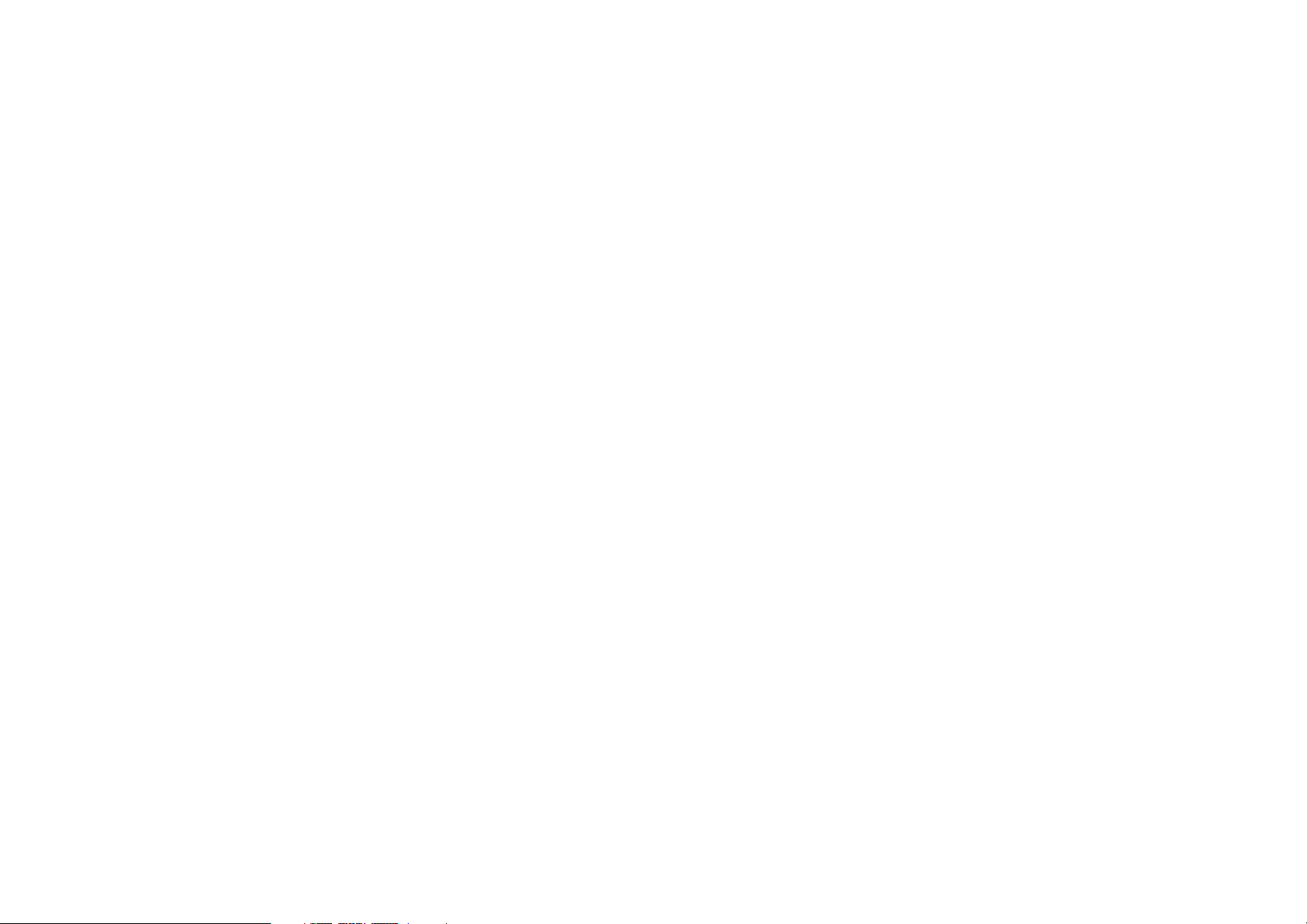
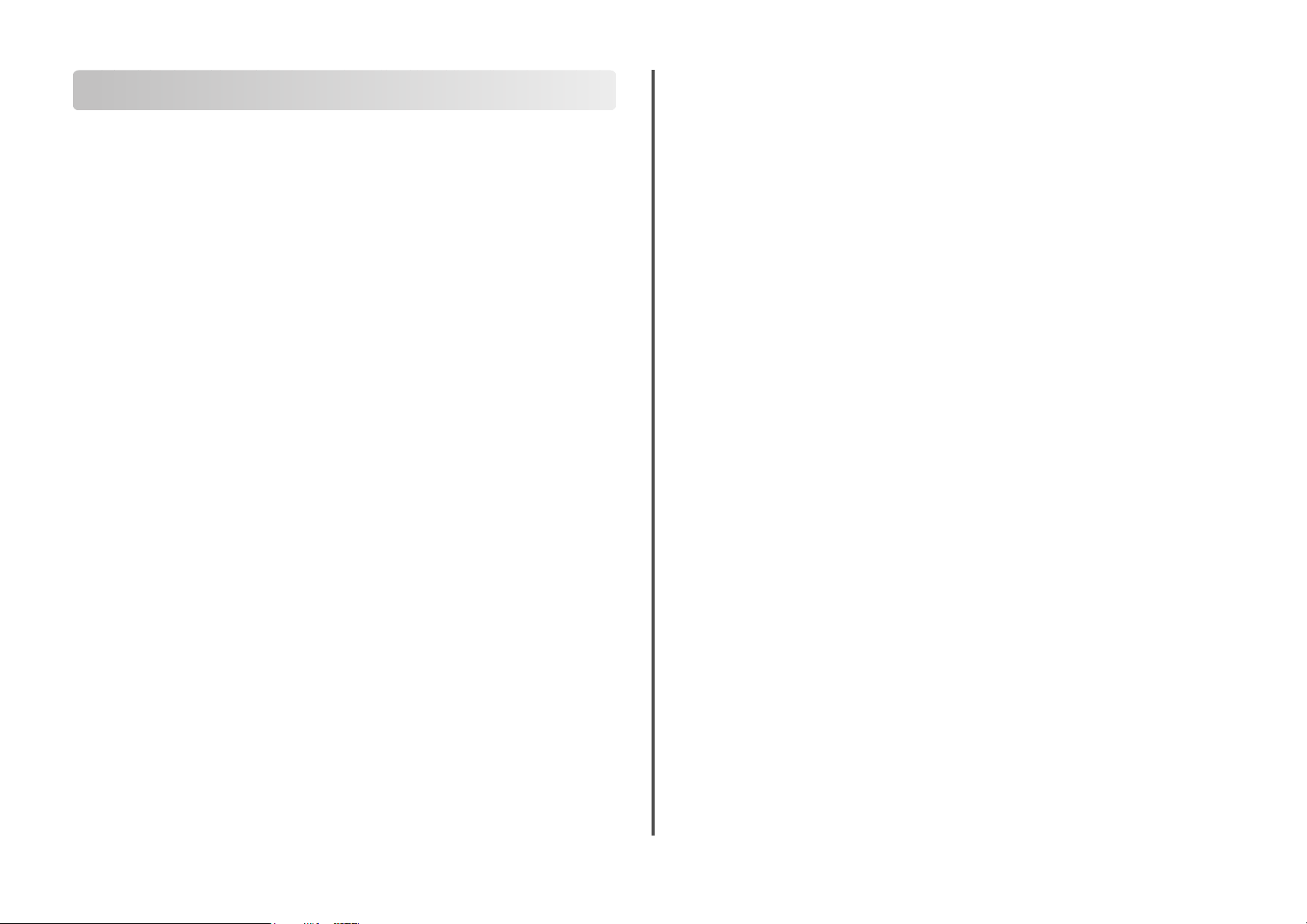
Inhoudsopgave
Inleiding......................................................................................4
Informatie over de printer.............................................................................................................................4
Onderdelen van de printer.....................................................6
Onderdelen van de printer............................................................................................................................6
Faxinstellingen.........................................................................8
Printer voorbereiden voor faxen.................................................................................................................8
Printer instellen als kopieerapparaat of faxapparaat.................................................................................. 8
RJ11-adapter gebruiken......................................................................................................................................12
Faxverbinding kiezen...........................................................................................................................................15
Aansluiten op een antwoordapparaat...........................................................................................................15
Rechtstreeks aansluiten op een wandaansluiting voor telefoons.......................................................16
Rechtstreeks aansluiten op een wandaansluiting voor telefoons in Duitsland..............................16
Aansluiten op een computer met een modem..........................................................................................17
Aansluiten op een telefoon................................................................................................................................18
Digitale telefoondienst gebruiken ..................................................................................................................18
Fax gebruiken.........................................................................19
Originele documenten op de glasplaat plaatsen...............................................................................19
Originele documenten in de automatische documentinvoer plaatsen.....................................20
Faxen verzenden............................................................................................................................................21
Fax verzenden met het bedieningspaneel van de printer .....................................................................21
Fax verzenden terwijl u een gesprek voert (Kiezen hoorn op haak)...................................................21
Groepsfax verzenden op een opgegeven tijdstip.....................................................................................21
Faxen ontvangen............................................................................................................................................22
Faxen automatisch ontvangen.........................................................................................................................22
Handmatig een fax ontvangen.........................................................................................................................22
Faxen ontvangen met een antwoordapparaat...........................................................................................22
Faxen doorsturen...................................................................................................................................................22
Kiesinstellingen aanpassen.........................................................................................................................23
Adresboek instellen ..............................................................................................................................................23
Kiesvoorvoegsel instellen...................................................................................................................................23
Nummerweergave instellen ..............................................................................................................................23
Speciaal belsignaal instellen..............................................................................................................................23
Code voor het handmatig beantwoorden van faxen opgeven............................................................24
Instellingen aanpassen om een fax te verzenden achter een PBX......................................................24
Faxen beheren.................................................................................................................................................24
Voettekst voor faxen instellen ..........................................................................................................................24
Rapporten met faxgebeurtenissen afdrukken............................................................................................24
Lijst Faxinstellingen afdrukken.........................................................................................................................24
Ongewenste faxen blokkeren...........................................................................................................................25
Ongewenste wijzigingen van de faxinstellingen blokkeren..................................................................25
Cartridges bestellen...............................................................26
Inktcartridges bestellen...............................................................................................................................26
Problemen oplossen..............................................................27
Software voor oplossen van printerproblemen gebruiken (alleen voor Windows)..............27
Installatieproblemen oplossen..................................................................................................................27
Onjuiste taal wordt weergegeven op de display.......................................................................................27
De aan/uit-knop brandt niet..............................................................................................................................27
Software is niet geïnstalleerd............................................................................................................................27
Software verwijderen en opnieuw installeren............................................................................................28
Problemen met faxen oplossen................................................................................................................29
Er kunnen geen faxen worden verzonden of ontvangen.......................................................................29
Faxen kunnen worden verzonden, maar kunnen niet worden ontvangen.....................................30
Faxen kunnen worden ontvangen, maar kunnen niet worden verzonden .....................................30
Printer ontvangt een lege fax............................................................................................................................31
Ontvangen fax heeft een slechte afdrukkwaliteit......................................................................................31
Gegevens van nummerweergave worden niet weergegeven .............................................................31
Fout met fax.............................................................................................................................................................31
Faxmodus niet ondersteund .............................................................................................................................32
Fout met externe fax ............................................................................................................................................32
Telefoonlijn bezet..................................................................................................................................................32
Fout met telefoonlijn............................................................................................................................................33
Geen antwoord.......................................................................................................................................................33
Verbinden mislukt .................................................................................................................................................33
Kennisgevingen......................................................................34
Uitgavebericht.................................................................................................................................................34
Inhoudsopgave
3
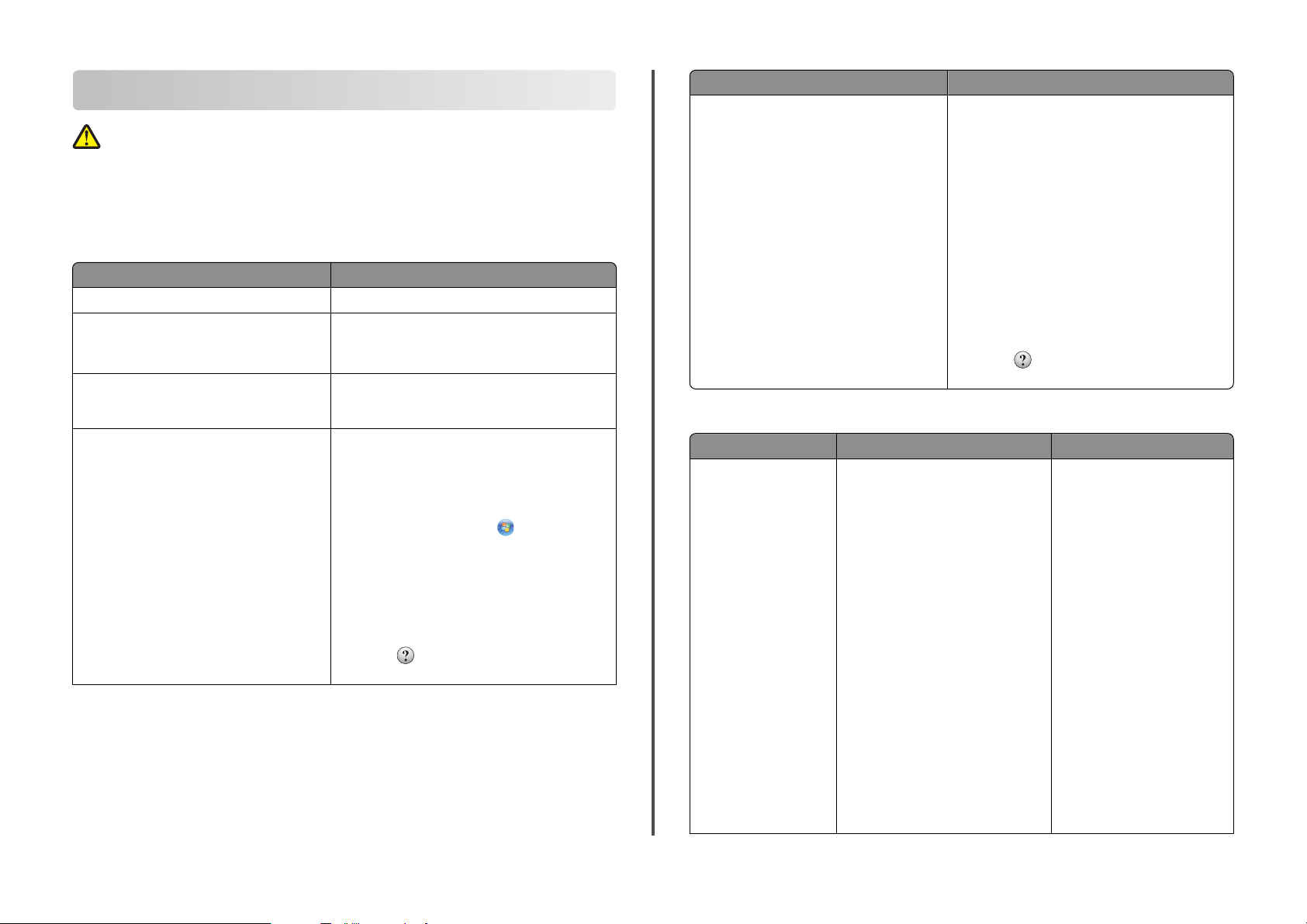
Inleiding
LET OP—KANS OP LETSEL: Gebruik alleen een telefoonsnoer (RJ-11) met een minimale draaddikte
van 26 AWG (American Wire Gauge) wanneer u dit product aansluit op het openbare
telefoonnetwerk om het risico op brand te verkleinen.
Informatie over de printer
Publicaties
Publicatie Voor
Handleiding Snelle installatie Aanwijzingen voor de eerste installatie.
Afgedrukte Handleiding netwerken / Faxhand-
leiding
Elektronische gebruikershandleiding Volledige instructies voor het gebruik van de printer.
Help bij Windows Extra instructies voor het gebruik van de printers-
Extra installatie-instructies.
Opmerking: uw printer wordt wellicht niet geleverd
met deze documentatie.
De elektronische versie wordt automatisch geïnstalleerd met de printersoftware.
oftware met een Windows-besturingssysteem. De
Help wordt automatisch geïnstalleerd met de
programma's.
1 Voer een van de volgende handelingen uit:
• Windows Vista: klik op .
• Windows XP en eerder: klik op Start.
2 Klik op Alle programma's of Programma's en
selecteer de programmamap van de printer in de
lijst.
3 Klik in het programma op Help om de hoofd-
pagina van de Help weer te geven.
Klik op
weer te geven.
om contextafhankelijke informatie
Publicatie Voor
Mac Help
Opmerking: uw printermodel biedt wellicht
geen ondersteuning voor Macintosh en deze
Help is wellicht niet geïnstalleerd.
Extra instructies voor het gebruik van de printersoftware met een Macintosh-besturingssysteem. De
Help wordt automatisch geïnstalleerd met de toepassingen.
1 Dubbelklik in de Finder op de printermap.
2 Dubbelklik op de toepassing.
3 Klik in de toepassing op Help o p d e m en ub al k o m
de hoofdpagina van de Help weer te geven.
Opmerking: Zorg dat de toepassing die u wilt
gebruiken de actieve toepassing is als er
meerdere toepassingen zijn geopend. Als de
toepassing niet actief is, wordt niet de juiste
menubalk weergegeven. Klik op het hoofdvenster om deze toepassing de actieve
toepassing te maken.
Klik op
weer te geven.
om contextafhankelijke informatie
Klantenondersteuning
Beschrijving Locatie (Noord-Amerika) Locatie (rest van de wereld)
Telefonische ondersteuning
Bel
• V.S.: 1-800-332-4120
– Maandag - vrijdag (8:00 a.m. -
11:00 p.m. ET), zaterdag (twaalf
uur 's middags -6:00 p.m. ET)
• Canada: 1-800-539-6275
– Engelstalige ondersteuning:
Maandag - vrijdag (8:00 a.m. 11:00 p.m. ET), zaterdag (twaalf
uur 's middags -6:00 p.m. ET)
– Franstalige ondersteuning:
Maandag - vrijdag (9:00 a.m. 7:00 p.m. ET)
Telefoonnummers en openingstijden verschillen per land of
regio.
Bezoek onze website op
www.lexmark.com. Selecteer
een land of regio en klik op de
koppeling voor klantenondersteuning.
Opmerking: raadpleeg de
gedrukte garantieverklaring bij
de printer voor meer informatie
over contact opnemen met
Lexmark.
• Mexico: 01-800-253-9627
– Maandag - vrijdag (8:00 a.m. -
8:00 p.m. ET)
Opmerking: Telefoonnummers en
openingsuren kunnen zonder kennisgeving worden gewijzigd. Raadpleeg
de gedrukte garantieverklaring bij de
printer voor de recentste telefoonnummers.
Inleiding
4
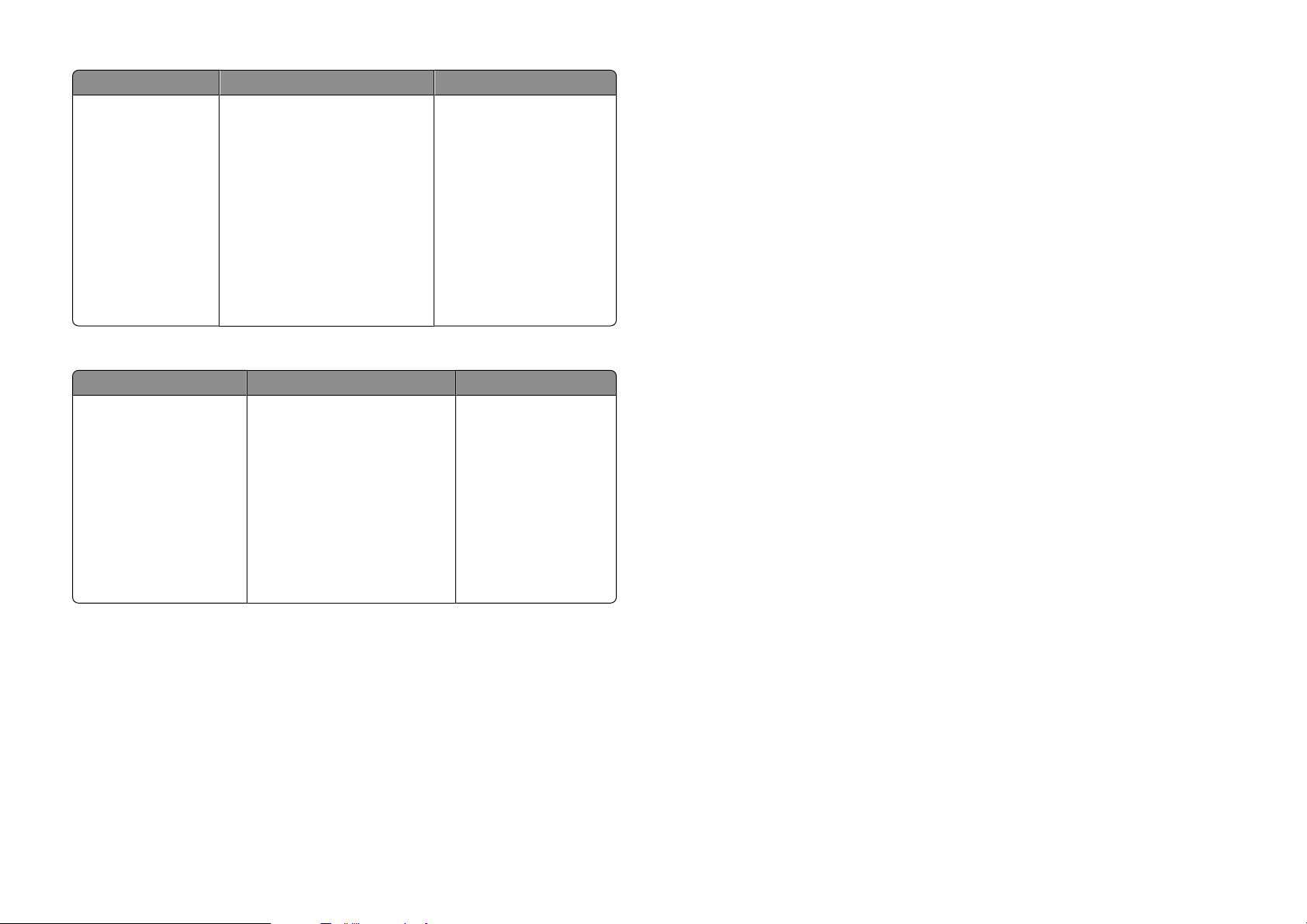
Beschrijving Locatie (Noord-Amerika) Locatie (rest van de wereld)
Ondersteuning per email
Bezoek voor ondersteuning per e-mail
onze website op: www.lexmark.com.
1 Klik op SUPPORT.
2 Klik op Technical Support.
3 Selecteer de printerfamilie.
4 Selecteer het printermodel.
5 Klik in het gedeelte Support Tools
op e-Mail Support.
6 Vul het formulier in en klik op
Submit Request.
Ondersteuning per e-mail
verschilt per land of regio en is in
bepaalde gevallen niet
beschikbaar.
Bezoek onze website op
www.lexmark.com. Selecteer
een land of regio en klik op de
koppeling voor klantenondersteuning.
Opmerking: raadpleeg de
gedrukte garantieverklaring bij
de printer voor meer informatie
over contact opnemen met
Lexmark.
Beperkte garantie
Beschrijving Locatie (V.S.) Locatie (rest van de wereld)
Beperkte garantieverklaring
Lexmark International, Inc.
garandeert dat deze printer
geen materiaalfouten of bewerkingsfouten bevat gedurende
een periode van 12 maanden
vanaf de datum van aankoop.
Raadpleeg de beperkte garantieverklaring bij dit apparaat voor informatie
over de beperkingen en voorwaarden
van deze beperkte garantie, of lees de
verklaring op www.lexmark.com.
1 Klik op SUPPORT.
2 Klik op Warranty Information.
De garantie-informatie
verschilt per land of regio.
Raadpleeg de gedrukte
garantieverklaring bij de
printer voor meer informatie.
3 Klik op Statement of Limited
Warranty for Inkjet & All-In-One
Printers.
4 Blader door de webpagina om de
garantieverklaring door te nemen.
Noteer de volgende gegevens (deze vindt u op de bon en op de achterkant van de printer) en houd deze
bij de hand wanneer u contact met ons opneemt. We kunnen u dan sneller helpen.
• Typenummer van het apparaat
• Serienummer
• Aankoopdatum
• Winkel van aankoop
Inleiding
5
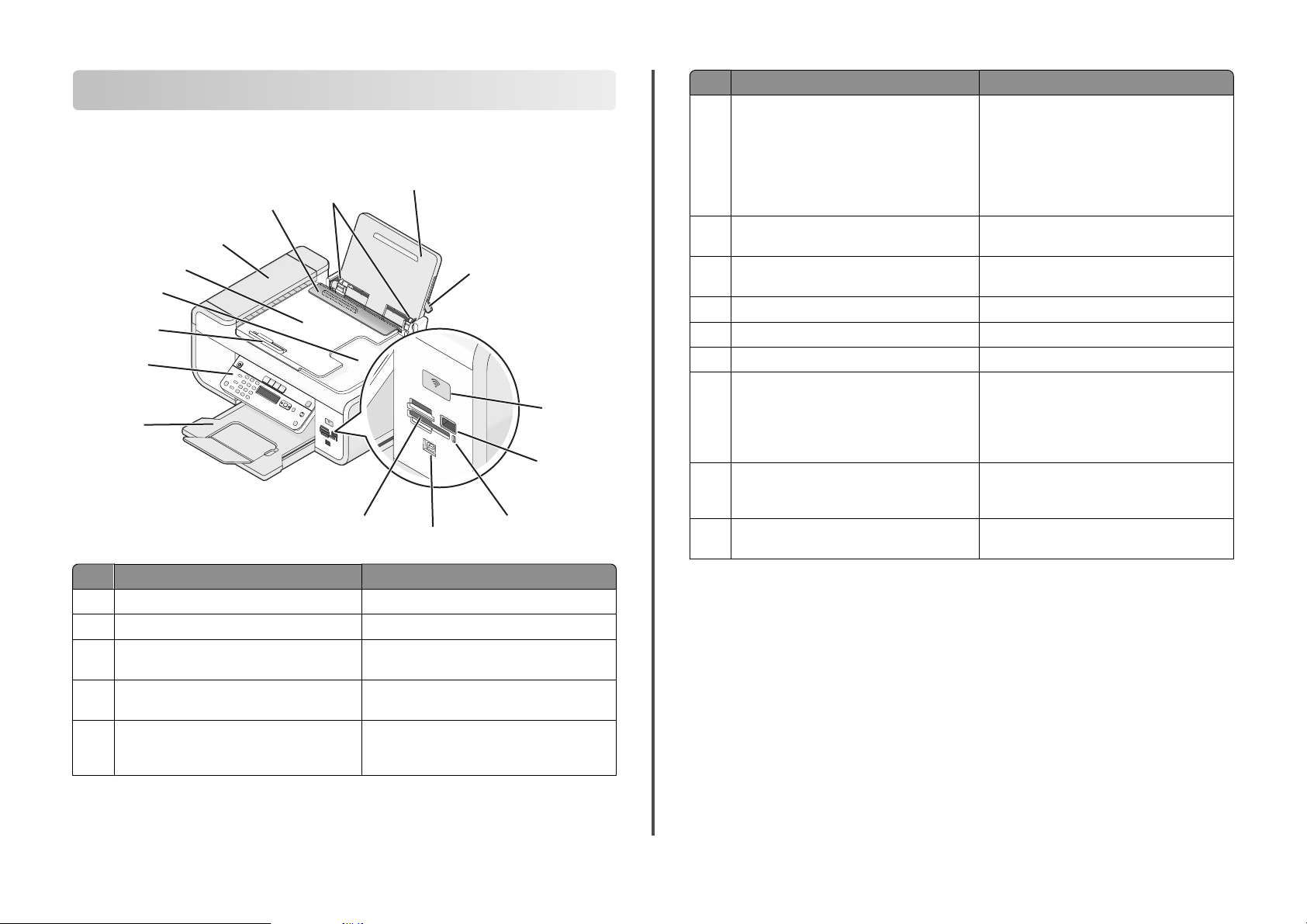
Onderdelen van de printer
Onderdelen van de printer
4
5
6
7
8
9
10
3
W
I
P
R
I
N
F
T
I
N
I
G
11
Onderdeel Functie
Lade van automatische documentinvoer (ADI) Originele documenten in de ADI plaatsen.
6
Aanbevolen voor het scannen, kopiëren of
faxen van documenten met meerdere pagina's.
Opmerking: Plaats geen briefkaarten, foto's,
2
kleine items of dunne voorwerpen (zoals
knipsels uit tijdschriften) in de ADI. Plaats deze
items op de glasplaat.
Uitvoerlade van automatische document-
7
invoer (ADI)
1
Papiergeleider van automatische document-
8
invoer (ADI)
Bedieningspaneel van de printer De printer bedienen.
9
Papieruitvoerlade Het papier opvangen dat wordt uitgevoerd.
10
Sleuven voor geheugenkaarten Plaats een geheugenkaart in de printer.
11
W
I
P
R
I
N
F
T
IN
I
G
15
Quick Connect-laptoppoort
12
Opmerking: Uw printermodel beschikt
wellicht niet over deze poort.
Documenten opvangen wanneer deze uit de
ADI worden gevoerd.
Het papier recht houden wanneer het wordt
ingevoerd in de ADI.
Een laptop aansluiten op de printer met een
USB-kabel.
Let op—Kans op beschadiging: raak het
aangegeven gedeelte niet aan, tenzij u een USBof installatiekabel aansluit of losmaakt.
14
Kaartlezerlampje De status van de kaartlezer controleren. Het
12
13
13
PictBridge-poort Een digitale PictBridge-camera of een flash-
14
lampje knippert om aan te geven dat een
geheugenkaart wordt gebruikt.
station aansluiten op de printer.
Onderdeel Functie
Hendel voor papieraanpassing De papiergeleiders aanpassen.
1
Papiersteun Papier in de printer plaatsen.
2
Papiergeleiders Het papier recht houden wanneer het wordt
3
ingevoerd.
Papierbaanbeschermer Voorkomen dat onderdelen in de papiersleuf
4
vallen.
Automatische documentinvoer (ADI) Kopiëren, scannen of faxen van documenten
5
met meerdere pagina's van het formaat A4,
Letter of Legal.
Onderdelen van de printer
6
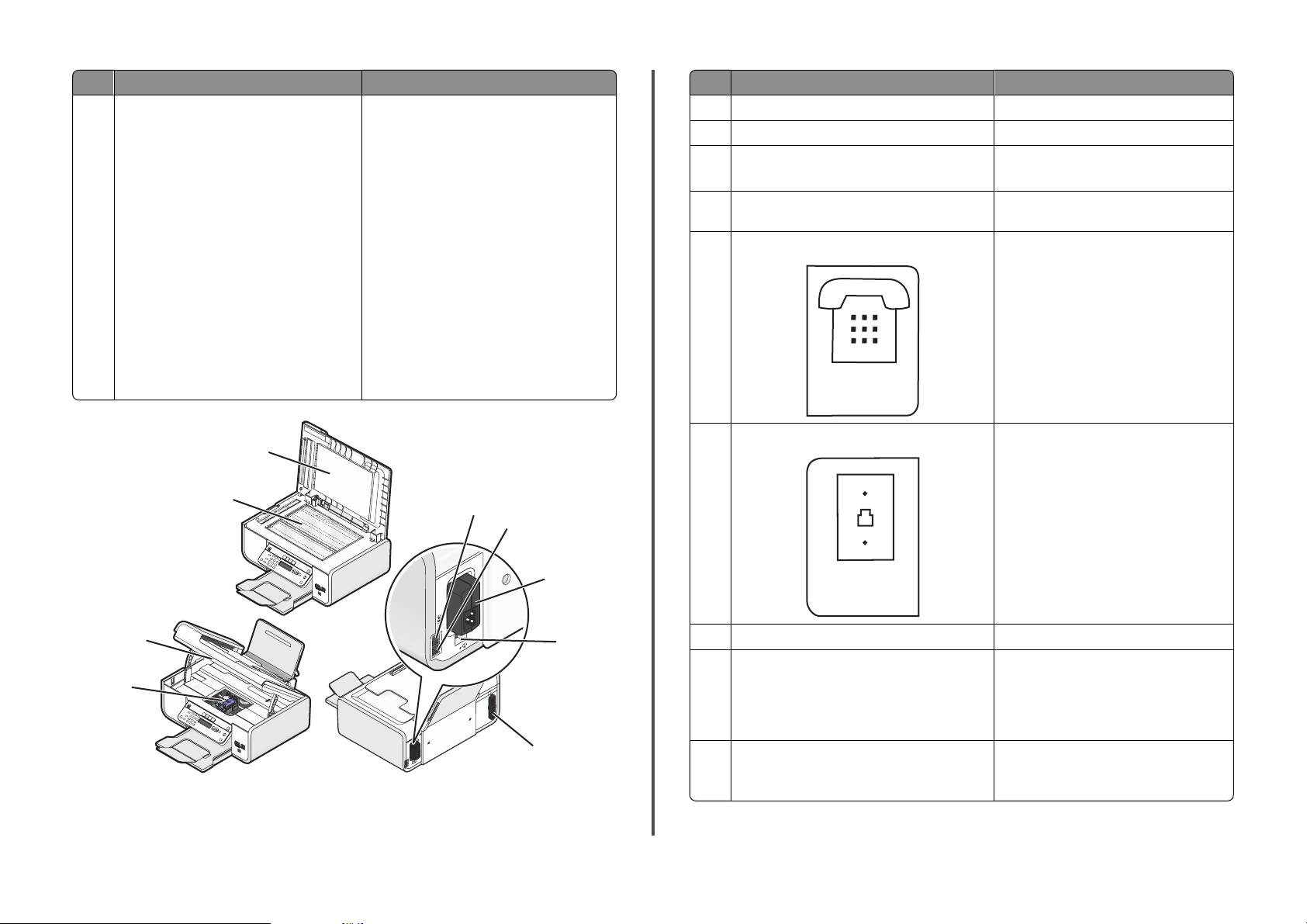
Onderdeel Functie
EXT
LINE
Wi-Fi-aanduiding
15
Opmerking: uw printermodel beschikt
wellicht niet over draadloze functies en dit
lampje.
Draadloze status controleren:
• Uit: dit geeft aan dat de printer is uitge-
schakeld, aan het opwarmen is of in de
spaarstand staat. In de spaarstand knippert
het aan/uit-lampje.
• Oranje:
-dit geeft aan dat de printer nog niet is
geconfigureerd voor gebruik op een
draadloos netwerk.
-dit geeft aan dat de printer is geconfigureerd voor een ad-hocverbinding, maar niet
communiceert met een ander ad-hocapparaat.
• Oranje, knippert: dit geeft aan dat de
printer is geconfigureerd maar niet kan
communiceren met het draadloze netwerk.
• Groen: dit geeft aan dat de printer is aange-
sloten op een draadloos netwerk.
Onderdeel Functie
Bovenklep Toegang krijgen tot de glasplaat.
1
Glasplaat Documenten en foto's scannen en kopiëren.
2
Scannereenheid
3
• Toegang krijgen tot de inktcartridges.
• Vastgelopen papier verwijderen.
Inktcartridgehouder Een inktcartridge installeren, vervangen of
4
5
EXT-poort
verwijderen.
Extra apparaten, zoals een data-/faxmodem,
telefoon of antwoordapparaat, aansluiten
op de printer. Deze verbindingsmethode is
mogelijk niet van toepassing op alle landen
of regio's.
Opmerking: verwijder de afdekplug als u de
poort wilt gebruiken.
LINE-poort
6
1
2
5
6
7
Netvoedingsaansluiting Printer aansluiten op een voedingsbron.
3
8
7
USB-poort op de achterkant De printer aansluiten op een desktopcom-
8
4
9
Onderdelen van de printer
Interne, draadloze afdrukserver
9
Opmerking: uw printermodel beschikt wellicht
niet over draadloze functies en deze afdrukserver.
De printer aansluiten op een werkende
telefoonlijn om faxen te verzenden en
ontvangen. De printer moet zijn aangesloten
op een telefoonlijn om binnenkomende
faxen te ontvangen.
Opmerking: sluit geen extra apparaten aan
op de LINE-poort en sluit geen DSL-modem
(digital subscriber line), ISDN-modem
(integrated services digital network) of
kabelmodem aan op de printer.
puter met een USB-kabel.
Let op—Kans op beschadiging: raak het
aangegeven gedeelte niet aan, tenzij u een
USB- of installatiekabel aansluit of losmaakt.
Printer aansluiten op een draadloos netwerk.
7
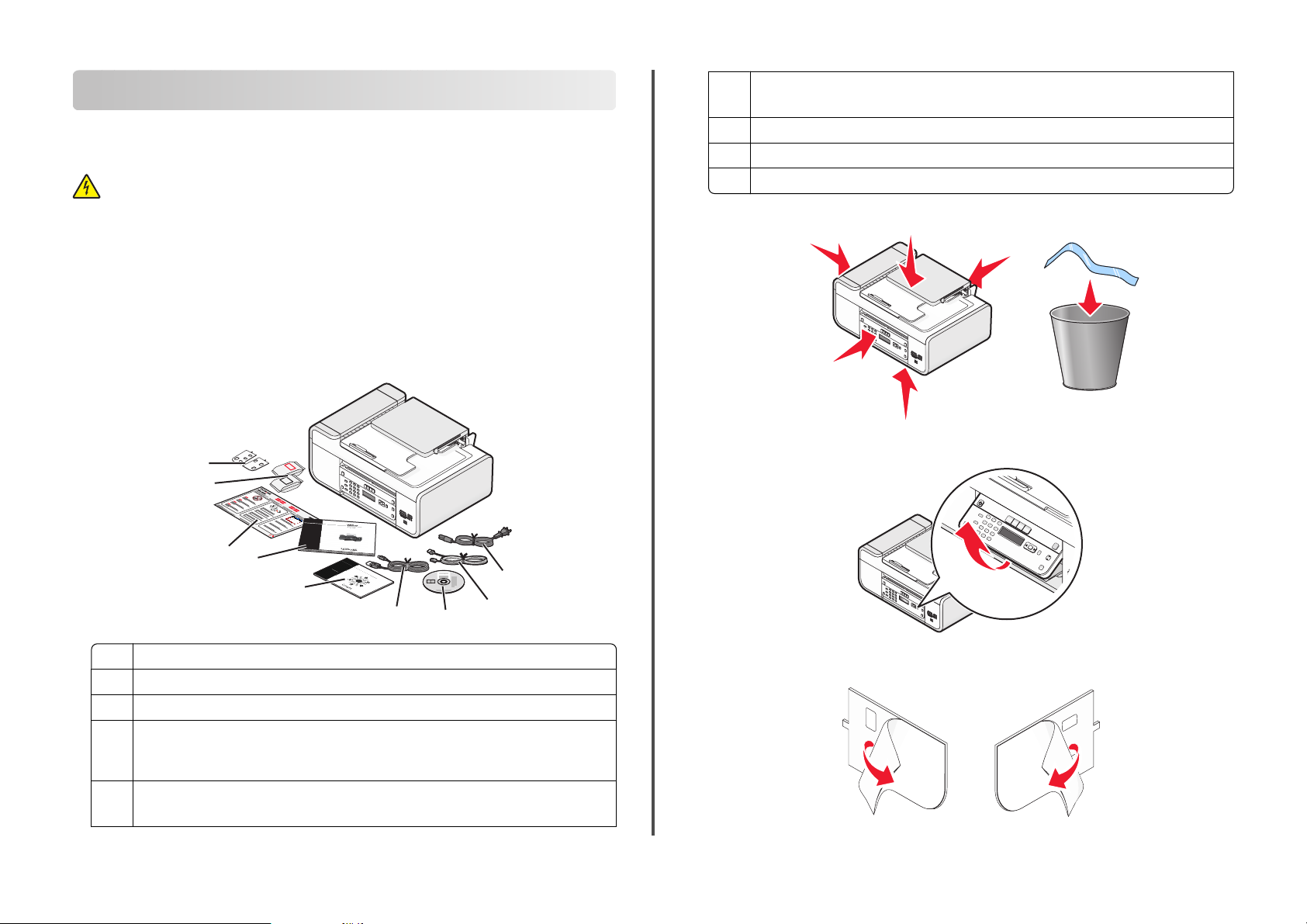
Faxinstellingen
Printer voorbereiden voor faxen
LET OP—KANS OP ELEKTRISCHE SCHOK: Gebruik de faxfunctie niet tijdens onweer. Installeer dit
product nooit tijdens onweer en sluit nooit kabels, zoals het netsnoer of de telefoonlijn, aan tijdens
onweer.
Printer instellen als kopieerapparaat of faxapparaat
Ga als volgt te werk als u de printer niet wilt aansluiten op een computer.
Opmerking: als u de printer wilt aansluiten op een computer, kunt u de installatie-instructies en de cd
met printersoftware gebruiken die bij de printer zijn geleverd.
1 Pak de printer uit.
Opmerking: de inhoud, zoals het aantal inktcartridges, kan verschillen per model.
9
8
1
2
3
6 Faxhandleiding
Opmerking: uw printermodel wordt wellicht niet geleverd met deze documentatie.
7 Handleiding Snelle installatie
8 Inktcartridges
9 Zelfklevende overlays voor uw taal
2 Verwijder alle tape en verpakkingsmateriaal van alle gedeelten van de printer.
3 Zet het bedieningspaneel van de printer omhoog.
7
6
5
4
1 Netsnoer
2 Telefoonsnoer
3 Cd met printersoftware
4 USB-kabel of installatiekabel
Opmerking: Uw printermodel wordt wellicht niet geleverd met een USB-kabel. In dat geval
moet u een aparte USB-kabel aanschaffen.
5 Handleiding netwerken
Opmerking: uw printermodel wordt wellicht niet geleverd met deze documentatie.
3
1
2
4 Als er voor uw taal een overlay geïnstalleerd moet worden, trekt u de achterkant van de overlays los
om de plaklaag bloot te leggen.
Faxinstellingen
8
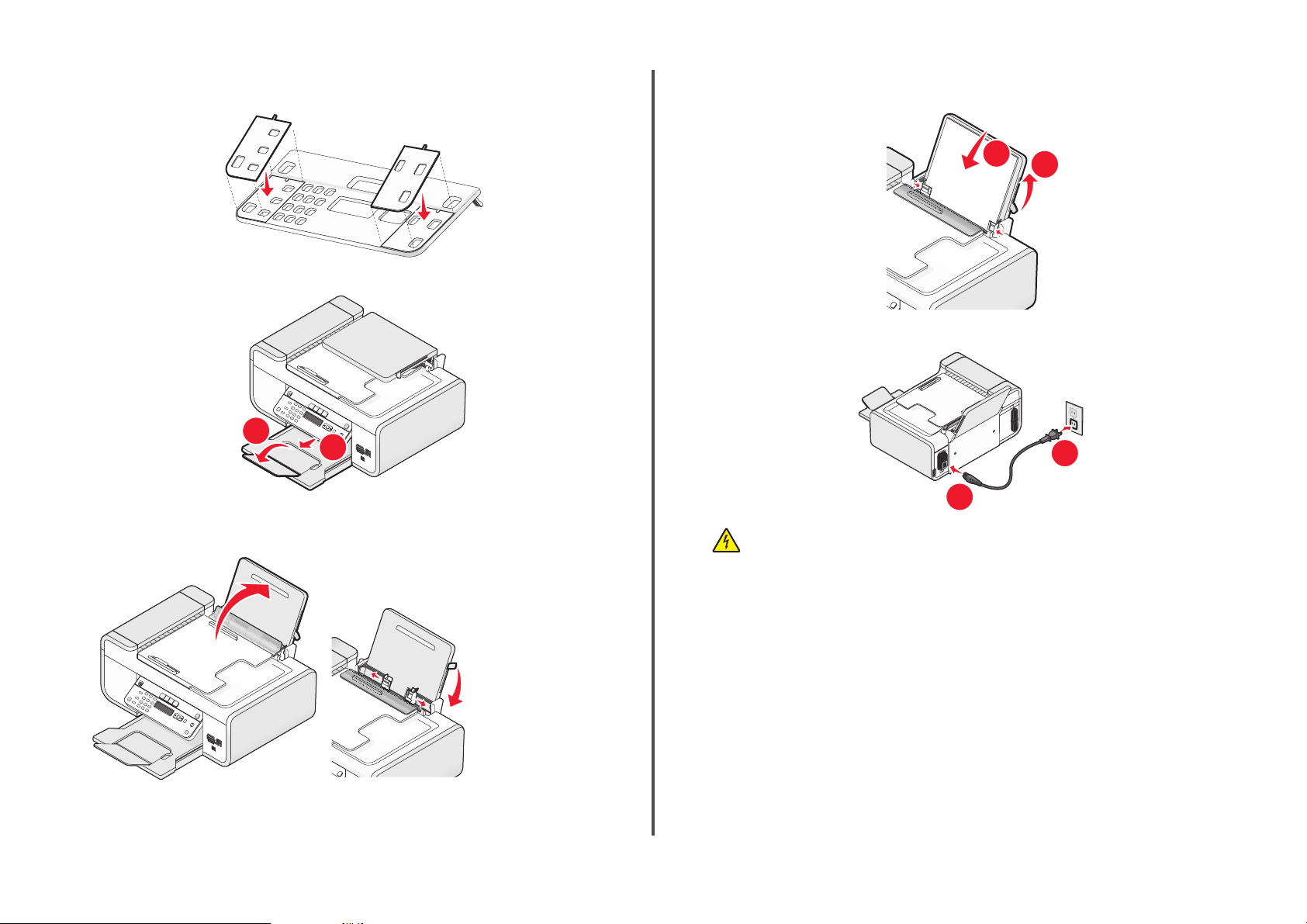
5 Plaats de zelfklevende overlay in de uitsparing van het bedieningspaneel van de printer en druk de
1
2
overlay goed aan.
6 Trek de papieruitvoerlade uit.
2
1
8 Plaats het papier en trek de hendel voor papieraanpassing omhoog om de papiergeleiders te verstellen.
de papiergeleiders moeten tegen de randen van het papier zijn geplaatst.
9 Sluit het netsnoer aan op de printer.
2
7 Til de papiersteun op en druk de hendel voor papieraanpassing naar beneden om de papiergeleiders
te verlengen.
1
LET OP—KANS OP ELEKTRISCHE SCHOK: neem de veiligheidsinformatie bij dit product door
voor u de voedingskabel of andere kabels aansluit.
Faxinstellingen
9
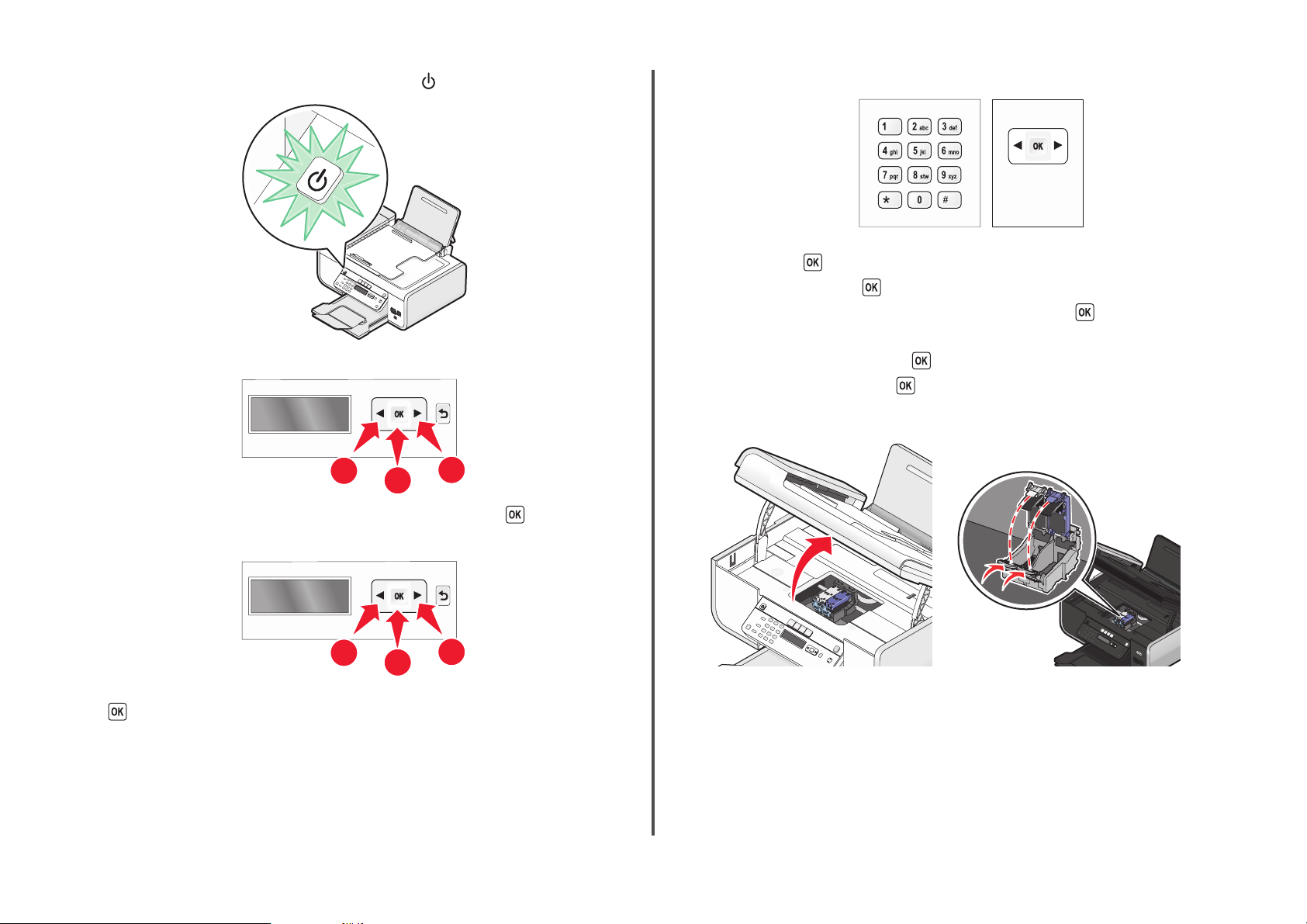
10 Als de printer niet automatisch wordt ingeschakeld, drukt u op .
11 Stel de taal in als u hierom wordt gevraagd.
13 Stel de datum en tijd in.
a Geef met het toetsenblok op het bedieningspaneel van de printer de maand, de dag en het jaar
op en druk op
b Voer de tijd in en druk op om op te slaan.
c Druk op de pijltoetsen om een tijdnotatie te selecteren en druk op om op te slaan.
14 Geef de naam en het nummer voor de fax op.
a Voer een faxnummer in en druk op om op te slaan.
b Voer een faxnaam in en druk op om op te slaan.
15 Open de printer en druk de hendels van de inktcartridgehouders naar beneden.
om deze gegevens op te slaan.
1
Druk op de pijltoetsen totdat de gewenste taal wordt weergegeven en druk op .
12 Stel het land of de regio in als u hierom wordt gevraagd.
1
Druk op de pijltoetsen tot het gewenste land of de regio wordt weergegeven op de display en druk
op
.
2
2
1
1
Faxinstellingen
10
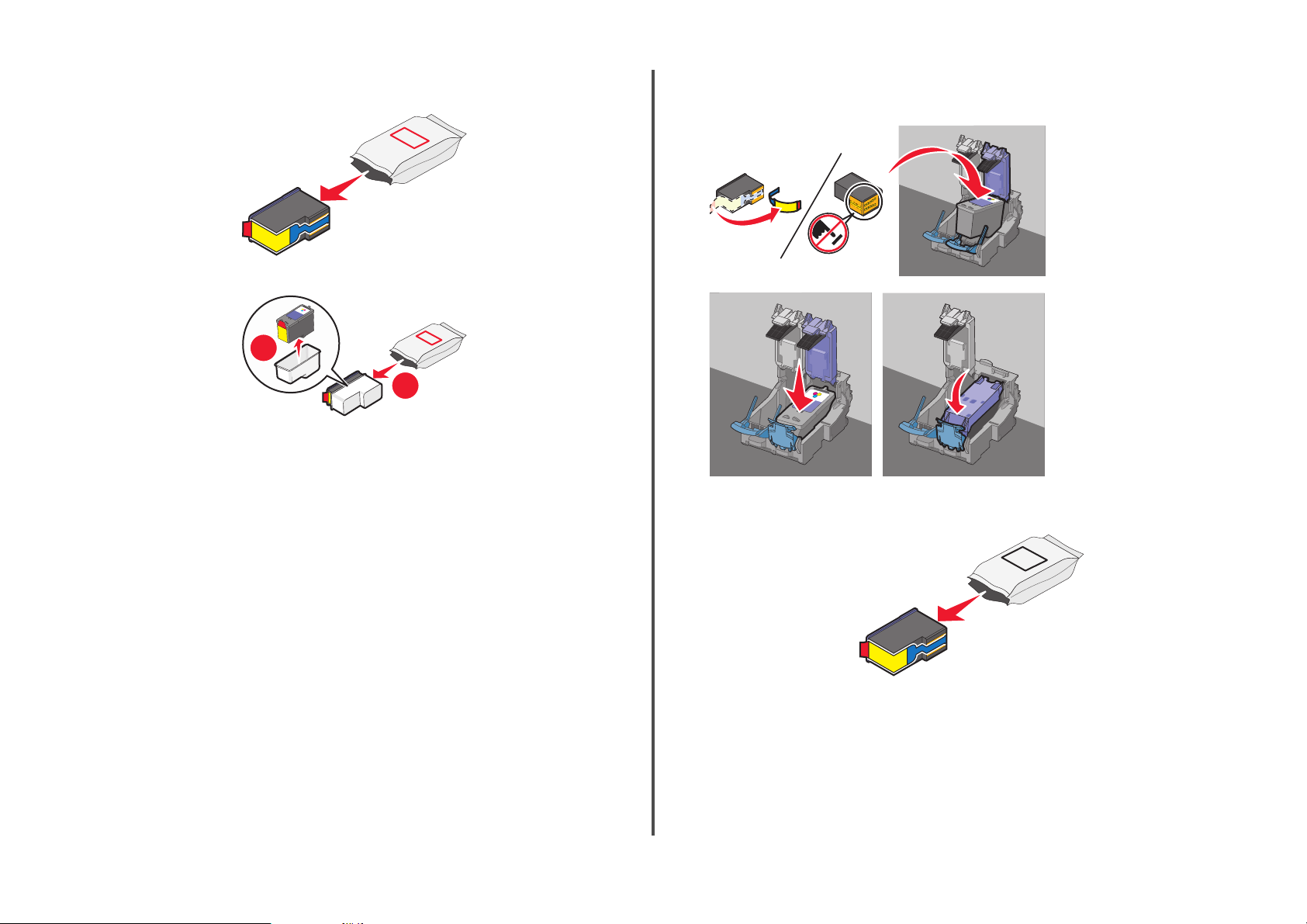
16 Open de folieverpakking van de kleureninktcartridge en verwijder de kleurencartridge uit de
verpakking.
17 Als er een opslageenheid wordt bijg eleverd, verwijdert u de kleureninktcartridge uit de opslageenheid.
2
1
18 Verwijder de tape van de kleureninktcartridge, plaats de cartridge in de rechterhouder en sluit het
deksel van de houder van de kleureninktcartridge.
19 Als er een zwarte inktcartridge is bijgeleverd in de doos, opent u de folieverpakking van de zwarte
inktcartridge en verwijdert u deze uit de verpakking.
Faxinstellingen
11
Opmerking: u moet wellicht apart een zwarte inktcartridge aanschaffen.
